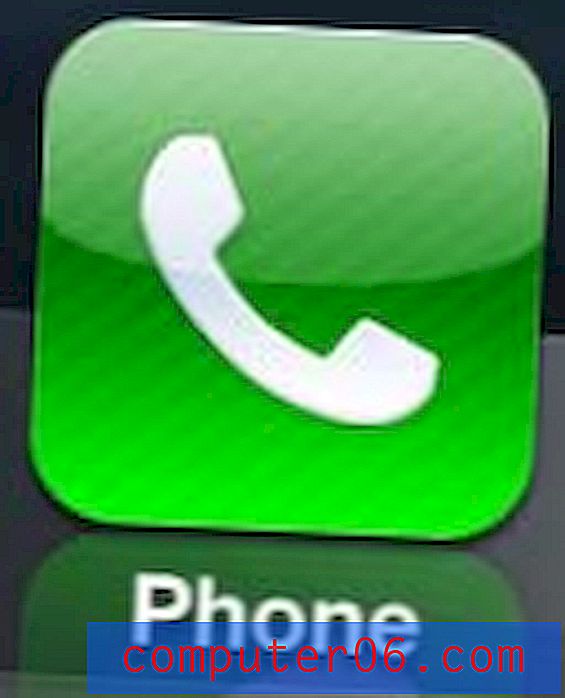Kuidas valida vormeleid sisaldavad lahtrid programmis Excel 2010
Kui avastad Microsoft Excelis vea ja see viga on osa valemist, võib probleemi lahendamise raskusaste olla väga erinev. Loodetavasti on see sama lihtne kui valesti sisestatud numbri kõigi andmete kontrollimine. Kahjuks võite siiski töötada valemitega, mis arvestavad teiste valemite tulemustega, mis võib tõrkeotsingu keerukamaks muuta.
Üks kasulik viis selle probleemiga toimetulemiseks on esile tuua kõik töölehe lahtrid, mis sisaldavad valemit. See võib pakkuda kiiret viisi kõigi lahtrite tuvastamiseks, kus arvutamine toimub, mis võib aidata teie vigade otsimisel.
Kiiresti esiletõstetud valemid sisaldavad lahtrid rakenduses Excel 2010
Selle artikli juhised näitavad teile lihtsat viisi, kuidas tuvastada kõik Exceli arvutustabelis olevad lahtrid, mis sisaldavad valemit. Kui klõpsate ühel neist lahtritest, kuvatakse lahtris sisalduv valem arvutustabeli kohal valemi ribal, nagu alloleval pildil.

1. samm: avage oma tööleht rakenduses Excel 2010.
2. samm: klõpsake akna ülaosas vahekaarti Kodu .
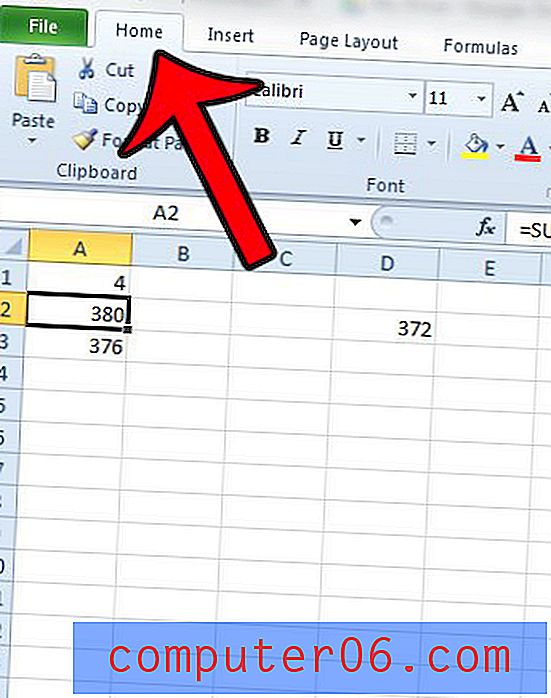
3. samm: klõpsake Office'i lindi jaotises Redigeerimine nuppu Otsi ja vali, seejärel klõpsake suvandit Valemid .
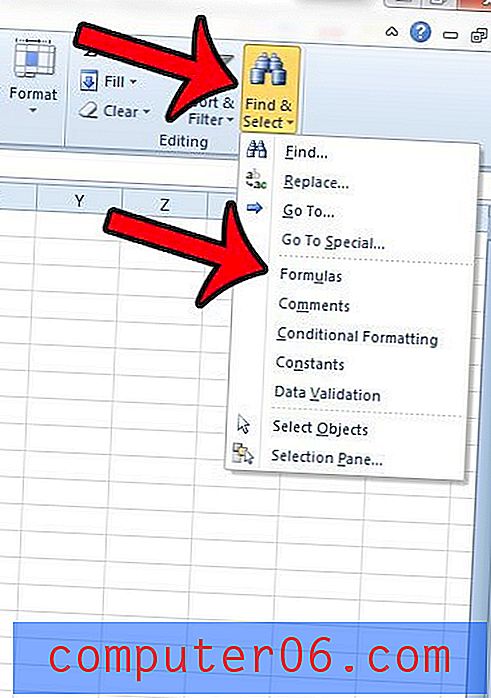
Excel valib arvutustabelil automaatselt esimese valemi, seejärel rõhutatakse ülejäänud valemeid sisaldavad lahtrid siniselt. Näiteks alloleval pildil sisaldavad lahtrid A2, C5 ja D2 valemeid. A2 valem on valitud, kuna see ilmub esimesena. Esiletõstetud lahtrite vahel saate liikuda klaviatuuri sisestusklahvi vajutades.
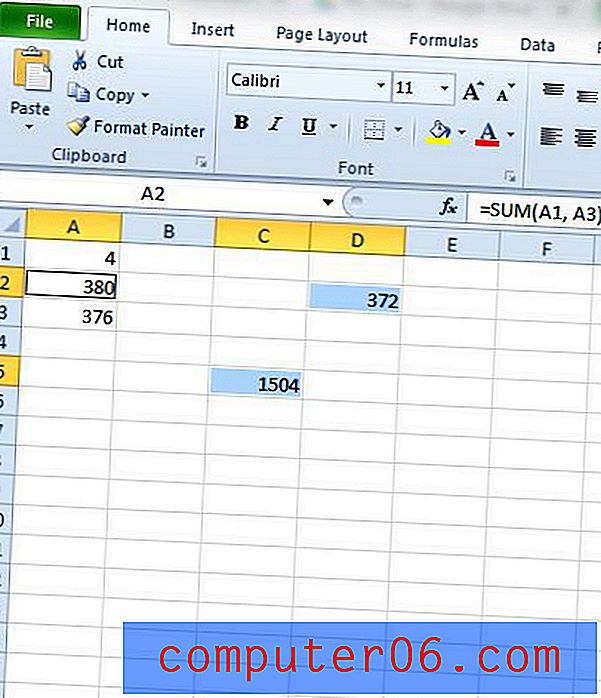
Kas soovite muuta rakenduse Excel 2010 sätteid nii, et see näitaks lahtrites valemeid nende valemite tulemuste asemel? See artikkel näitab teile, kuidas vahetada valemi näitamise ja valemi tulemuse vahel oma töölehel.